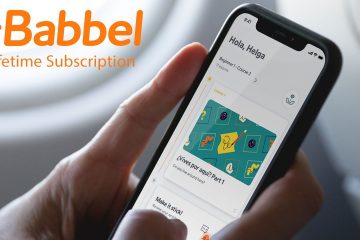O acesso remoto é um ótimo recurso e muitas ferramentas oferecem esses recursos. Algumas ferramentas populares de acesso remoto para Windows são TeamViewer, Anydesk, etc.
Embora a maioria das ferramentas de acesso remoto para PC esteja disponível gratuitamente, se você estiver usando o Windows 10, não precisa de um terceiro party one.
O Windows 10 possui uma ferramenta de acesso remoto chamada Quick Assist que permite que você ajude seu amigo remotamente sem nenhum software. Você pode solucionar problemas do PC com Windows de um amigo sem instalar nenhum aplicativo adicional.
Solucionar problemas remotamente no PC com Windows de um amigo sem nenhum software
Portanto , neste artigo, compartilhamos algumas etapas simples para solucionar problemas remotamente no PC com Windows de um amigo sem nenhum software. As etapas serão muito fáceis; vamos dar uma olhada.
1. Começando com este método, você deve abrir o aplicativo Quick Assist no Windows 10. Para abrir este aplicativo, primeiro abra a Pesquisa do Windows e procure por Quick Assist. Em seguida, selecione o aplicativo Quick Assist na lista de opções.
2. Selecione a opção Oferecer assistência no pop-up exibido. Agora você verá um código exclusivo na tela que expirará em dez minutos. Anote esse código e envie para seu amigo dentro desses 10 minutos para que a conexão seja feita no outro computador.
3. Do outro lado, a pessoa precisa abrir o app Quick Assist e preencher o código que você enviou. Isso então faria a conexão entre os dois computadores, e um pode controlar todos os recursos e funções do outro computador.
4. Se você não conseguir criar a conexão em 10 minutos após a geração do código, poderá gerá-lo novamente repetindo o processo. Então é isso; agora você pode controlar o dispositivo do seu amigo e solucionar problemas facilmente.
Leia também: Como aumentar o desempenho do jogo em seu PC com Windows
Então, é assim que você pode solucionar problemas remotamente no PC de um amigo sem instalar nenhum software. Se precisar de mais ajuda para usar o recurso Quick Assist do Windows 10, informe-nos nos comentários abaixo.